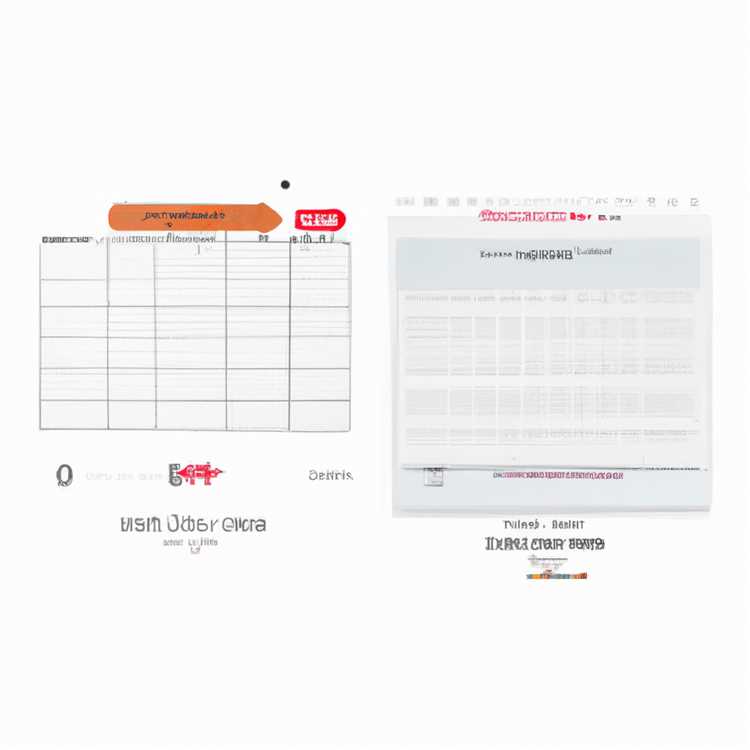Xóa các hàng trống trong Bảng tính Excel có chứa một lượng lớn dữ liệu có thể tốn thời gian. Bạn sẽ tìm thấy bên dưới một cách dễ dàng và nhanh hơn để Ẩn hoặc Xóa Hàng trống trong Excel.

Ẩn hoặc xóa các hàng trống trong Excel
Nếu có một vài Hàng trống để xóa trong bảng tính Excel, bạn có thể xóa chúng theo cách thủ công bằng cách nhấp chuột phải vào hàng và chọn tùy chọn Xóa trong menu chuột phải.

Tuy nhiên, phương pháp xóa các hàng trống này có thể tốn thời gian, đặc biệt nếu bạn đang xử lý các hàng trống nằm rải rác trong một bảng tính lớn chứa hàng ngàn hàng.
Do đó, chúng tôi đang cung cấp bên dưới một phương pháp dễ dàng để xóa các hàng trống trong Excel và cả các bước để ẩn các hàng trống trong Excel.
1. Xóa nhanh hàng trống trong Excel
Thực hiện theo các bước bên dưới để xóa hàng trống hoặc hàng trống trong bảng tính Excel.
1. Chọn toàn bộ dữ liệu hoặc phần cụ thể của dữ liệu mà bạn muốn xóa các hàng trống.

2. Đảm bảo rằng bạn đang ở trên tab Trang chủ> nhấp vào tùy chọn Tìm & Chọn trong phần 'Chỉnh sửa' và chọn Chuyển đến tùy chọn Đặc biệt trong menu thả xuống.

3. Trong cửa sổ 'Chuyển đến Đặc biệt', chọn tùy chọn Khoảng trống và nhấp vào OK để tô sáng tất cả các hàng trống trong dữ liệu.

4. Nhấp chuột phải vào bất kỳ hàng trống được tô sáng và nhấp vào tùy chọn Xóa.

5. Trên menu Xóa xuất hiện, chọn tùy chọn Toàn bộ hàng và nhấp vào OK.

Điều này sẽ xóa tất cả các hàng trống khỏi dữ liệu, để lại cho bạn một bảng tính có thể được sắp xếp và lọc.
2. Ẩn hàng trống trong Excel
Phương pháp này cho phép bạn loại bỏ các hàng trống trong dữ liệu mà không thực sự xóa chúng.
1. Chọn Cột dữ liệu chứa các hàng trống hoặc trống.

2. Đảm bảo, bạn đang ở tab Trang chủ> nhấp vào tùy chọn Sắp xếp & Lọc trong phần 'Chỉnh sửa' và chọn tùy chọn Bộ lọc trong menu thả xuống.

3. Khi bạn nhấp vào Bộ lọc, tất cả các cột dữ liệu sẽ có các nút thả xuống. Nhấp vào nút thả xuống cho bất kỳ cột dữ liệu nào> bỏ chọn Khoảng trống trong menu Bộ lọc và nhấp vào OK.

Điều này sẽ ẩn tất cả các hàng trống trong dữ liệu, mà không thực sự xóa chúng.
Bất cứ lúc nào, bạn có thể lấy lại các hàng trống trong dữ liệu của mình bằng cách nhấp vào nút thả xuống Bộ lọc> kiểm tra tùy chọn khoảng trống và nhấp vào nút OK.